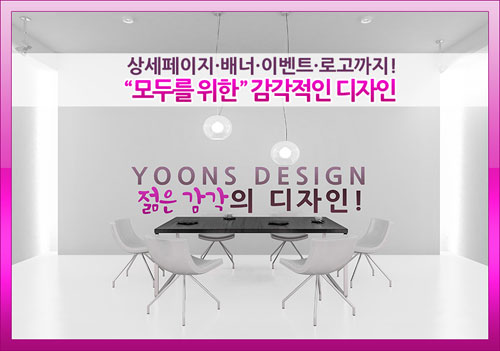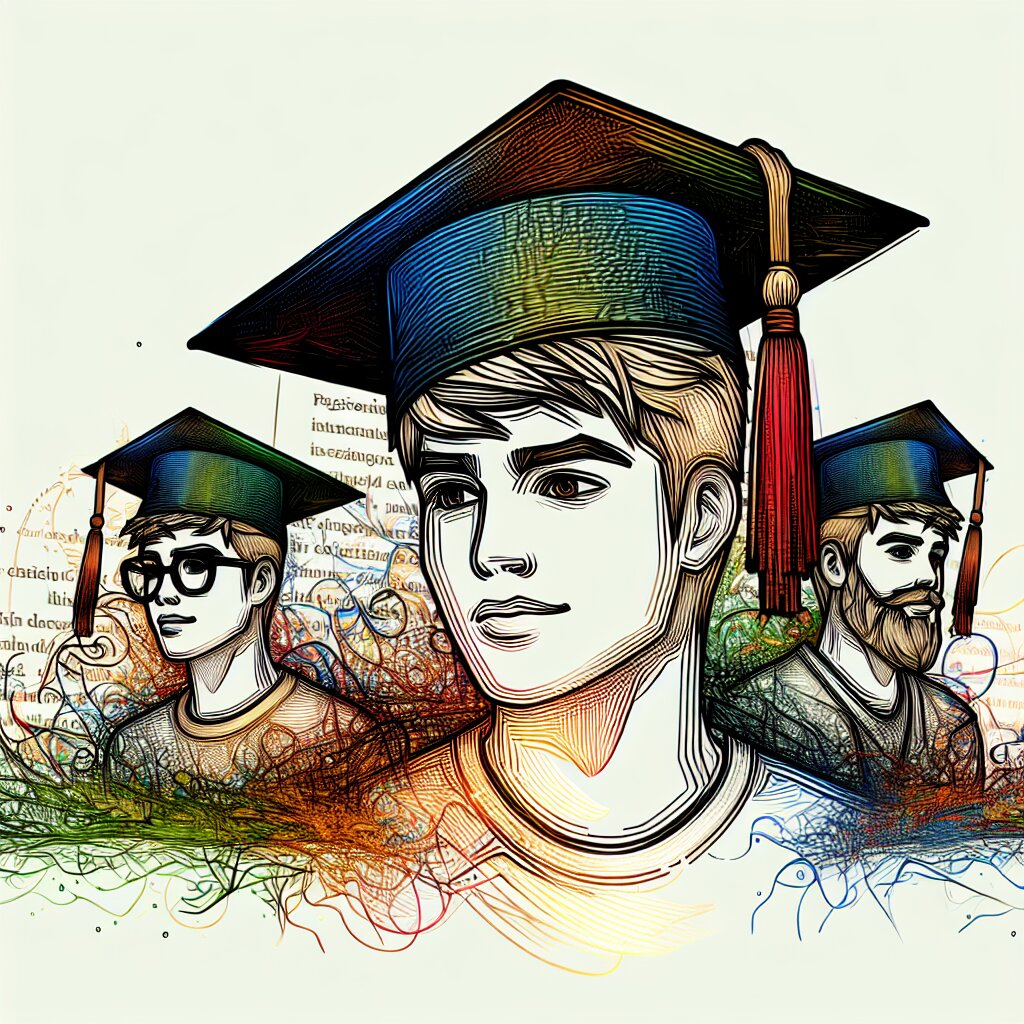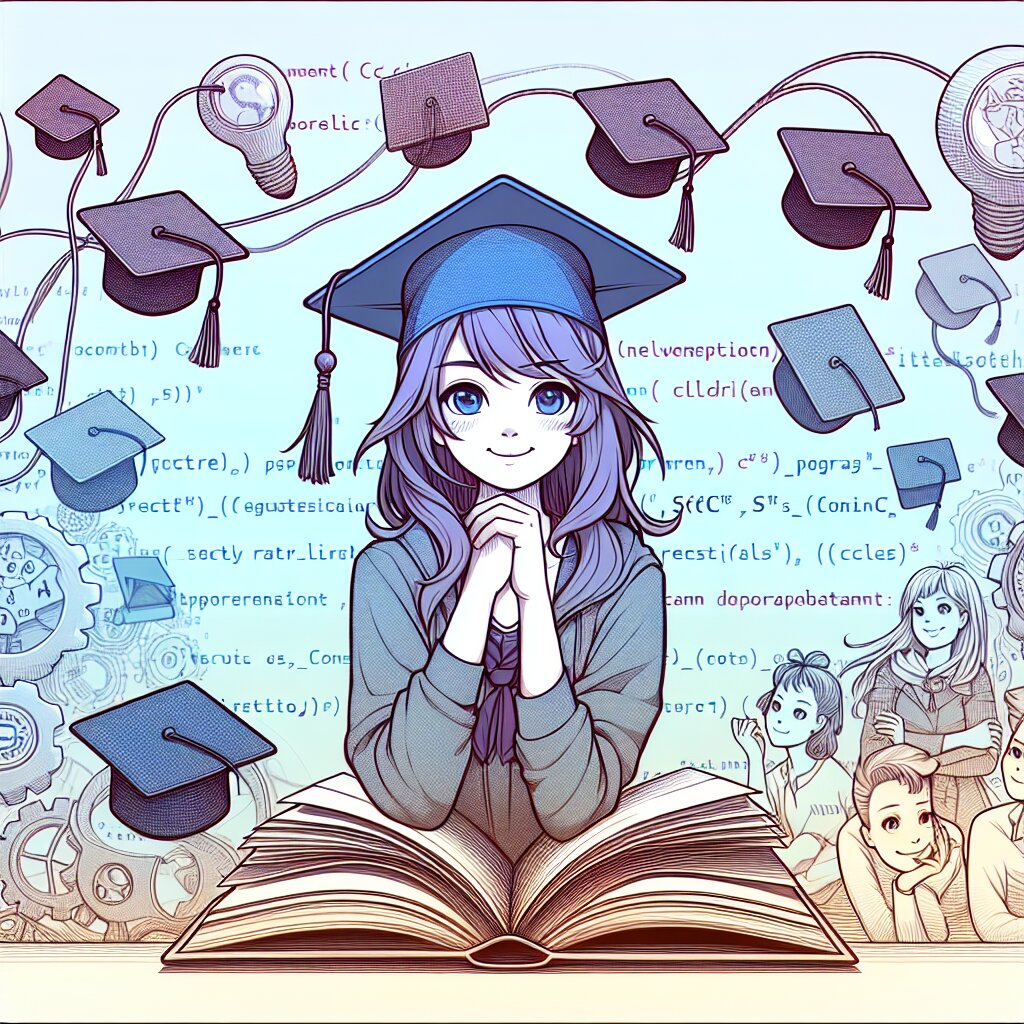웹디자인의 트렌디한 요소, 플로팅 액션 버튼 마스터하기 🚀

안녕하세요, 디자인 덕후 여러분! 오늘은 웹디자인계의 핫한 아이템, 바로 플로팅 액션 버튼(Floating Action Button, FAB)에 대해 깊이 파헤쳐볼 거예요. 이 작고 동그란 녀석이 어떻게 사용자 경험을 업그레이드시키는지, 그리고 어떻게 하면 여러분의 웹사이트를 더욱 쿨하고 유저 프렌들리하게 만들 수 있는지 함께 알아봐요! 🕵️♀️💻
요즘 트렌드를 따라가다 보면, 웹디자인에서 플로팅 액션 버튼을 자주 볼 수 있죠. 이 버튼들은 마치 화면 위를 둥둥 떠다니는 것 같아서 '플로팅'이라는 이름이 붙었어요. ㅋㅋㅋ 근데 이게 단순히 예쁘기만 한 게 아니라, 실용성도 엄청나답니다!
플로팅 액션 버튼은 사용자가 웹사이트를 탐색하는 동안 항상 쉽게 접근할 수 있는 중요한 기능을 제공해요. 예를 들어, 쇼핑몰에서는 장바구니로 바로 이동하는 버튼이 될 수 있고, SNS에서는 새 게시물 작성 버튼이 될 수 있죠. 이런 식으로 사용자 경험(UX)을 한층 업그레이드시킬 수 있답니다! 😎
💡 Pro Tip: 플로팅 액션 버튼을 디자인할 때는 항상 사용자의 편의성을 최우선으로 생각하세요. 너무 크면 방해가 될 수 있고, 너무 작으면 찾기 어려울 수 있어요. 적절한 크기와 위치 선정이 key point!
자, 이제 본격적으로 플로팅 액션 버튼의 세계로 빠져볼까요? 준비되셨나요? Let's dive in! 🏊♂️
플로팅 액션 버튼의 기본 개념 이해하기 🧠
먼저, 플로팅 액션 버튼이 뭔지 제대로 알고 가야겠죠? 이 녀석은 말 그대로 화면 위에 '떠 있는' 버튼이에요. 주로 동그란 모양을 하고 있고, 화면의 다른 요소들 위에 떠 있어서 눈에 잘 띄죠. 😉
플로팅 액션 버튼의 주요 특징:
- 둥근 모양 (대부분 원형)
- 화면의 다른 요소 위에 떠 있음
- 주로 오른쪽 하단에 위치 (But, 상황에 따라 다를 수 있어요!)
- 눈에 띄는 색상 사용
- 아이콘으로 기능 표현
이 버튼은 주로 웹사이트나 앱에서 가장 중요하거나 자주 사용되는 기능을 빠르게 접근할 수 있게 해줘요. 예를 들어, 구글 메일에서는 새 메일 작성 버튼이 플로팅 액션 버튼으로 구현되어 있죠. 편리하죠? 👍
🎨 디자인 팁: 플로팅 액션 버튼을 디자인할 때는 주변 요소들과 조화를 이루면서도 눈에 잘 띄도록 해야 해요. 색상 선택이 중요한 포인트가 될 수 있어요!
자, 이제 기본 개념은 알았으니 좀 더 깊이 들어가볼까요? 플로팅 액션 버튼이 왜 이렇게 인기 있는지, 그리고 어떻게 하면 효과적으로 사용할 수 있는지 알아봐요! 🕵️♀️
위의 그림을 보면 플로팅 액션 버튼의 기본적인 모습을 한눈에 이해할 수 있죠? 이렇게 항상 눈에 띄는 위치에 있으면서도 방해되지 않는 것이 플로팅 액션 버튼의 매력이에요. 😊
플로팅 액션 버튼은 단순히 '떠 있는 버튼'이 아니라, 사용자 경험을 향상시키는 중요한 UI 요소예요. 사용자가 웹사이트를 탐색하는 동안 항상 쉽게 접근할 수 있는 기능을 제공함으로써, 사용자의 행동을 유도하고 웹사이트의 핵심 기능을 강조할 수 있답니다.
예를 들어, 재능넷(https://www.jaenung.net)과 같은 재능 공유 플랫폼에서는 플로팅 액션 버튼을 활용해 '새 재능 등록하기' 기능을 쉽게 접근할 수 있게 만들 수 있어요. 이렇게 하면 사용자들이 더 쉽고 빠르게 자신의 재능을 공유할 수 있겠죠? 👨🎨👩🍳
자, 이제 플로팅 액션 버튼의 기본 개념을 알았으니, 다음 섹션에서는 이 버튼을 어떻게 효과적으로 디자인하고 구현할 수 있는지 자세히 알아볼게요. 준비되셨나요? Let's go! 🚀
플로팅 액션 버튼 디자인하기: 시각적 매력 뿜뿜! 💅
자, 이제 플로팅 액션 버튼을 어떻게 디자인해야 할지 알아볼 차례예요. 이 부분이 진짜 꿀잼이에요! 왜냐구요? 여러분의 창의력을 마음껏 발휘할 수 있거든요! 🎨✨
플로팅 액션 버튼 디자인의 핵심 요소:
- 색상 선택
- 아이콘 디자인
- 크기와 위치
- 그림자 효과
- 애니메이션
1. 색상 선택: 눈에 확 띄게! 👀
색상 선택은 정말 중요해요. 플로팅 액션 버튼은 눈에 잘 띄어야 하지만, 동시에 전체적인 디자인과도 조화를 이뤄야 해요. 보통 브랜드의 주요 색상이나 보색을 사용하는 경우가 많답니다.
🌈 색상 팁: 메인 컬러가 파란색이라면, 플로팅 액션 버튼은 주황색이나 빨간색으로 해보는 건 어떨까요? 대비되는 색상을 사용하면 더욱 눈에 띌 거예요!
2. 아이콘 디자인: 한 눈에 알아보게! 👁️
플로팅 액션 버튼에는 대부분 아이콘이 들어가요. 이 아이콘은 버튼의 기능을 직관적으로 나타내야 해요. 예를 들어, '+'는 새로운 항목 추가, '펜' 아이콘은 편집 기능을 의미하죠.
아이콘은 단순하고 명확해야 해요. 복잡한 아이콘은 작은 버튼에서 잘 보이지 않을 수 있어요!
3. 크기와 위치: 적당히, 그리고 접근하기 쉽게! 📏
플로팅 액션 버튼의 크기는 너무 크지도, 너무 작지도 않아야 해요. 보통 56x56 픽셀에서 40x40 픽셀 사이가 적당하답니다. 위치는 대부분 오른쪽 하단이지만, 웹사이트의 레이아웃에 따라 다를 수 있어요.
📱 모바일 팁: 모바일에서는 엄지손가락으로 쉽게 닿을 수 있는 위치에 버튼을 배치하세요. 사용자 경험이 훨씬 좋아질 거예요!
4. 그림자 효과: 입체감 있게! 🕴️
그림자 효과는 플로팅 액션 버튼에 입체감을 줘요. 이를 통해 버튼이 정말로 '떠 있는' 것처럼 보이게 만들 수 있죠. CSS의 box-shadow 속성을 사용하면 쉽게 구현할 수 있어요.
.floating-button {
box-shadow: 0 2px 5px rgba(0,0,0,0.2);
}
5. 애니메이션: 생동감 있게! 🎬
애니메이션은 플로팅 액션 버튼에 생동감을 줘요. 호버 효과, 클릭 효과, 나타나고 사라지는 효과 등을 추가할 수 있어요. CSS 트랜지션이나 애니메이션을 사용하면 돼요.
.floating-button {
transition: all 0.3s ease;
}
.floating-button:hover {
transform: scale(1.1);
}
이렇게 하면 마우스를 올렸을 때 버튼이 살짝 커지는 효과를 줄 수 있어요. 쿨하죠? 😎
위의 그림은 플로팅 액션 버튼의 주요 디자인 요소를 보여주고 있어요. 이런 요소들을 잘 조합하면 눈에 확 띄면서도 사용하기 편한 버튼을 만들 수 있답니다! 👍
기억하세요! 디자인은 단순히 예쁘게 만드는 것이 아니라, 사용자가 쉽고 편리하게 사용할 수 있도록 만드는 거예요. 플로팅 액션 버튼도 마찬가지죠. 눈에 잘 띄면서도 전체적인 디자인과 조화를 이루고, 기능을 명확하게 전달할 수 있어야 해요.
예를 들어, 재능넷 같은 플랫폼에서 '새 재능 등록하기' 버튼을 플로팅 액션 버튼으로 만든다면, 밝고 눈에 띄는 색상에 '+' 아이콘을 사용할 수 있겠죠. 이렇게 하면 사용자들이 쉽게 새로운 재능을 등록할 수 있을 거예요. 😊
💡 Pro Tip: 플로팅 액션 버튼의 디자인을 결정할 때는 항상 A/B 테스트를 해보세요. 다양한 디자인을 만들어 사용자들의 반응을 테스트해보면, 가장 효과적인 디자인을 찾을 수 있어요!
자, 이제 플로팅 액션 버튼을 어떻게 디자인해야 하는지 알았죠? 다음 섹션에서는 이 버튼을 실제로 어떻게 구현하는지 코드와 함께 자세히 알아볼 거예요. 기대되지 않나요? Let's code! 💻🚀
플로팅 액션 버튼 구현하기: 코드로 뚝딱! 🛠️
자, 이제 진짜 재미있는 부분이 왔어요! 플로팅 액션 버튼을 직접 만들어볼 거예요. 코드가 좀 어려워 보일 수도 있지만, 천천히 따라오다 보면 여러분도 충분히 할 수 있을 거예요. 준비되셨나요? Let's dive into the code! 🏊♂️💻
1. HTML 구조 만들기
먼저 HTML 구조부터 만들어볼게요. 간단해요!
<button class="floating-action-button">
<i class="fas fa-plus"></i>
</button>
여기서 fas fa-plus는 Font Awesome 아이콘을 사용한 거예요. 다른 아이콘 라이브러리를 사용하거나 직접 SVG를 넣어도 돼요.
2. CSS 스타일링
이제 CSS로 버튼을 예쁘게 꾸며볼 거예요. 이 부분이 진짜 꿀잼이에요! 🍯
.floating-action-button {
position: fixed;
bottom: 20px;
right: 20px;
width: 56px;
height: 56px;
border-radius: 50%;
background-color: #9C27B0;
color: white;
border: none;
font-size: 24px;
box-shadow: 0 2px 5px rgba(0,0,0,0.2);
transition: all 0.3s ease;
cursor: pointer;
}
.floating-action-button:hover {
transform: scale(1.1);
box-shadow: 0 4px 10px rgba(0,0,0,0.3);
}
.floating-action-button:active {
transform: scale(0.95);
}
우와, 이게 다예요! 이 코드로 기본적인 플로팅 액션 버튼이 완성됐어요. 😎
🎨 스타일링 팁: position: fixed를 사용해 버튼을 항상 화면의 특정 위치에 고정시켰어요. bottom과 right 값을 조절해 버튼의 위치를 변경할 수 있답니다!
3. 자바스크립트로 기능 추가하기
이제 버튼에 실제 기능을 추가해볼 거예요. 예를 들어, 버튼을 클릭하면 새 항목을 추가하는 기능을 만들어볼게요.
const fab = document.querySelector('.floating-action-button');
fab.addEventListener('click', () => {
// 새 항목 추가 로직
console.log('새 항목이 추가되었습니다!');
// 여기에 실제 기능을 구현하세요.
});
이렇게 하면 버튼을 클릭할 때마다 콘솔에 메시지가 출력돼요. 실제로는 이 부분에 여러분이 원하는 기능을 구현하면 됩니다.
4. 고급 기능: 확장 가능한 플로팅 액션 버튼
좀 더 쿨한 걸 원하시나요? 그럼 확장 가능한 플로팅 액션 버튼을 만들어볼게요! 이건 버튼을 클릭하면 여러 개의 작은 버튼이 나타나는 거예요. 😲
HTML:
<div class="fab-container">
<button class="fab-main">+</button>
<button class="fab-sub fab-sub-1">📷</button>
<button class="fab-sub fab-sub-2">🎥</button>
<button class="fab-sub fab-sub-3">🎨</button>
</div>
CSS:
.fab-container {
position: fixed;
bottom: 20px;
right: 20px;
}
.fab-main, .fab-sub {
width: 56px;
height: 56px;
border-radius: 50%;
background-color: #9C27B0;
color: white;
border: none;
font-size: 24px;
box-shadow: 0 2px 5px rgba(0,0,0,0.2);
transition: all 0.3s ease;
cursor: pointer;
}
.fab-sub {
position: absolute;
bottom: 0;
right: 0;
visibility: hidden;
opacity: 0;
}
.fab-container.open .fab-sub {
visibility: visible;
opacity: 1;
}
.fab-container.open .fab-sub-1 {
transform: translateY(-70px);
}
.fab-container.open .fab-sub-2 {
transform: translate(-60px, -40px);
}
.fab-container.open .fab-sub-3 {
transform: translateX(-70px);
}
JavaScript:
const fabContainer = document.querySelector('.fab-container');
const fabMain = document.querySelector('.fab-main');
fabMain.addEventListener('click', () => {
fabContainer.classList.toggle('open');
});
우와! 이제 정말 쿨한 확장 가능한 플로팅 액션 버튼이 완성됐어요. 😎✨
이 그림은 확장 가능한 플로팅 액션 버튼의 모습을 보여주고 있어요. 메인 버튼을 클릭하면 작은 버튼들이 펼쳐지는 모습을 상상해보세요. 멋지죠? 😍
이런 확장 가능한 플로팅 액션 버튼은 여러 기능을 한 번에 제공하면서도 화면을 깔 끔하게 유지할 수 있어 매우 유용해요. 특히 모바일 환경에서 더욱 빛을 발하죠!
💡 구현 팁: 확장 가능한 플로팅 액션 버튼을 구현할 때는 접근성을 고려하세요. 키보드 네비게이션을 지원하고, 각 버튼에 적절한 aria 속성을 추가하면 좋아요!
5. 반응형 디자인 고려하기
플로팅 액션 버튼을 만들 때 반응형 디자인도 꼭 고려해야 해요. 데스크톱과 모바일에서 모두 잘 작동하도록 만들어야 하죠.
@media (max-width: 768px) {
.floating-action-button {
width: 48px;
height: 48px;
font-size: 20px;
}
}
이렇게 하면 화면 크기가 작아졌을 때 버튼의 크기도 함께 작아져요. 모바일에서도 깔끔하게 보일 거예요! 📱✨
6. 접근성 개선하기
마지막으로, 접근성을 개선해볼게요. 모든 사용자가 우리의 멋진 플로팅 액션 버튼을 사용할 수 있어야 하니까요!
<button class="floating-action-button" aria-label="새 항목 추가">
<i class="fas fa-plus" aria-hidden="true"></i>
</button>
aria-label 속성을 사용해 버튼의 기능을 설명하고, 아이콘에는 aria-hidden="true"를 추가해 스크린 리더가 불필요한 정보를 읽지 않도록 했어요.
접근성은 선택이 아닌 필수예요! 모든 사용자가 우리의 웹사이트를 편리하게 이용할 수 있도록 해야 해요.
마무리: 플로팅 액션 버튼의 미래
자, 이제 여러분은 플로팅 액션 버튼의 모든 것을 알게 되었어요! 😎 이 작고 동그란 버튼이 얼마나 강력한 UI 요소인지 느끼셨나요?
플로팅 액션 버튼은 앞으로도 계속 발전할 거예요. 예를 들어, AI와 결합해 사용자의 행동 패턴을 분석하고 가장 필요한 기능을 동적으로 제공하는 '스마트 플로팅 액션 버튼'도 생각해볼 수 있겠죠. 🤖✨
또한, AR(증강현실)이나 VR(가상현실) 환경에서는 플로팅 액션 버튼이 어떤 모습일지 상상해보세요. 3D 공간에 떠다니는 버튼이라니, 정말 멋지지 않나요? 🚀🌟
🔮 미래 전망: 플로팅 액션 버튼은 단순한 UI 요소를 넘어, 사용자와 상호작용하는 지능형 인터페이스로 발전할 가능성이 있어요. 음성 인식, 제스처 컨트롤 등과 결합하면 더욱 직관적이고 강력한 도구가 될 수 있죠!
여러분도 이제 플로팅 액션 버튼 전문가가 되었어요! 이 지식을 활용해 더 멋진 웹사이트를 만들어보세요. 사용자들이 여러분의 웹사이트를 얼마나 편리하게 사용할지 상상해보세요. 😊
플로팅 액션 버튼, 작지만 강력하죠? 이 작은 버튼 하나로 여러분의 웹사이트가 한층 더 업그레이드될 거예요. 여러분의 창의력을 마음껏 발휘해보세요! 🎨✨
자, 이제 정말 끝이에요. 플로팅 액션 버튼의 세계로 여행은 어떠셨나요? 새로운 아이디어가 떠오르지 않나요? 여러분만의 독특한 플로팅 액션 버튼을 만들어보세요. 세상을 놀라게 할 준비가 되셨나요? Let's float and act! 🚀😎